Indholdsfortegnelse
Hvis du har Windows 10 OS, og du vil dele din printer med andre brugere på netværket, er denne vejledning til dig. I Windows 10 kan du dele en printer, der er tilsluttet din pc, med andre pc'er på netværket på følgende to måder.
A. Med adgangskodebeskyttet deling deaktiveret: Den første måde er at dele printeren på netværket på en sådan måde, at netværksbrugere ikke behøver at angive brugernavn og adgangskode for at få adgang til printeren. Denne måde anbefales, når du ønsker, at alle brugere på netværket skal udskrive på den delte printer).
B. Med adgangskodebeskyttet deling aktiveret: Den anden måde er at dele printeren på en sådan måde, at kun bestemte brugere kan udskrive (efter at have angivet et brugernavn og en adgangskode). Dette anbefales, hvis du ikke ønsker, at alle netværksbrugere skal udskrive til den delte printer.
I denne vejledning finder du detaljerede instruktioner om, hvordan du deler en printer i Windows 10.
Sådan deler du din printer med andre netværksbrugere i Windows 10.
Trin 1. Aktiver printerdeling.
1. På den pc med den printer, som du vil dele, skal du gå til Windows Kontrolpanel. Det gør du:
1. Skriv følgende i søgefeltet kontrolpanel
2. Klik på Kontrolpanel .

2. I kontrolpanelet klikker du på Se enheder og printere .
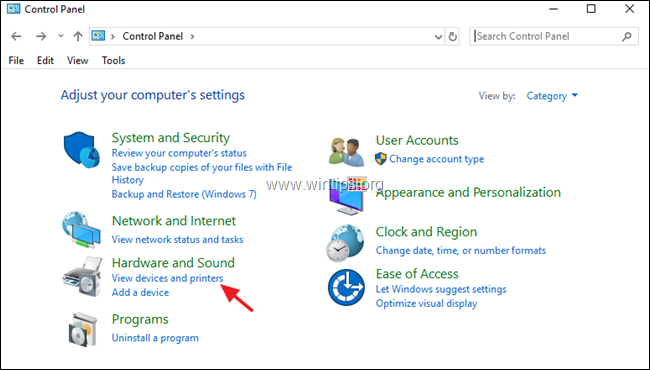
3. Højreklik på den printer, som du vil dele med andre, og vælg Printeregenskaber.
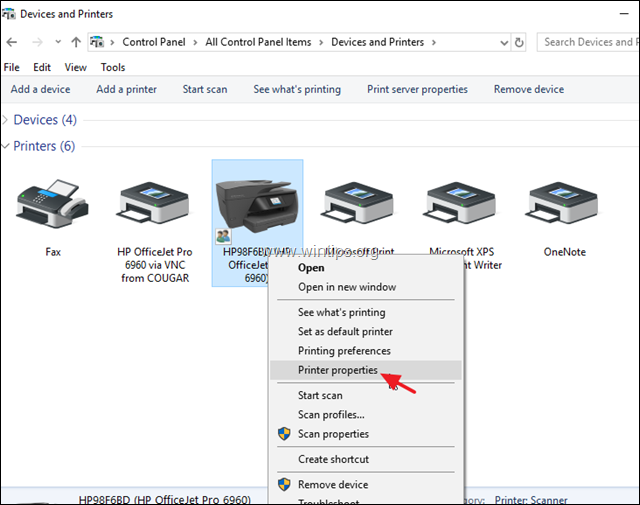
4. På Deling fanebladet:
1. Marker den Del denne printer boks.
2. Indtast et delingsnavn til printeren.
3. Klik på Ansøg.
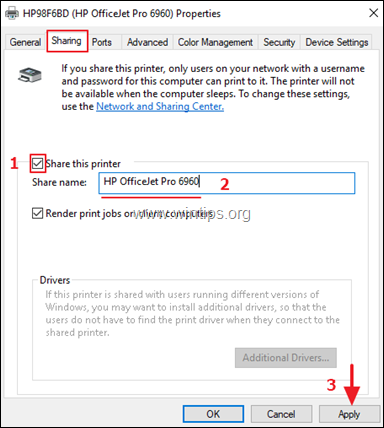
5. Fortsæt nu efter dit valg:
a. Hvis du vil have alle netværksbrugere til at udskrive til din printer uden at angive et brugernavn og en adgangskode (for at oprette forbindelse til din computer), skal du klikke på Center for netværk og deling linket og læse videre nedenfor for at deaktivere (slukke) for adgangskodebeskyttet deling .
b. Hvis du vil definere bestemte brugere til at udskrive til din printer, skal du klikke på OK på printeregenskaber og springe til trin-2 nedenfor, og opret de brugere, som du vil udskrive til din printer.
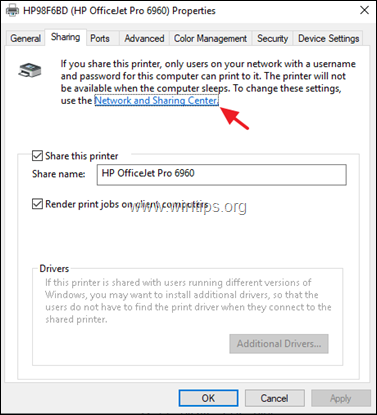
6. I Center for netværk og deling skal du klikke på Ændre avancerede indstillinger for deling til venstre.
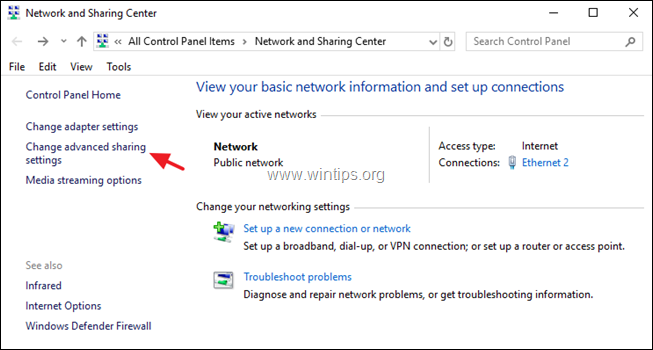
7. På Alle netværk muligheder, skal du vælge Slå adgangskodebeskyttet deling fra og klik derefter på Gem ændringer .
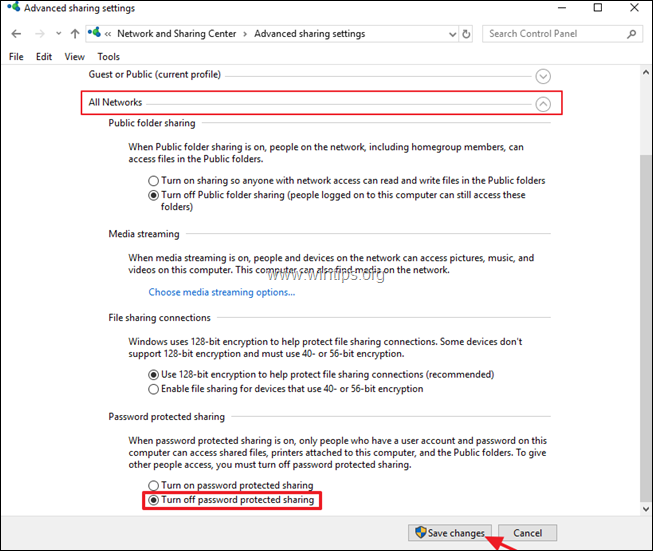
8. Luk alle åbne vinduer, og fortsæt med at trin-3 for at installere den delte printer på netværkscomputerne.
Trin 2. Opret de brugere, der skal have adgang til pc'en med den delte printer.
Hvis du vil aktivere printerdeling med adgangskodebeskyttelse, skal du oprette de brugere (konti), der skal have adgang til pc'en med den delte printer. Det gør du:
1. Tryk samtidig på Windows  + R for at åbne boksen Kør.
+ R for at åbne boksen Kør.
2. Type control brugeradgangskoder2 og tryk på Indtast.
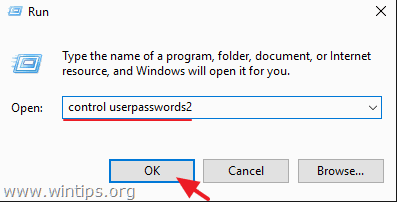
3. På Brugerkonti klik Tilføj .
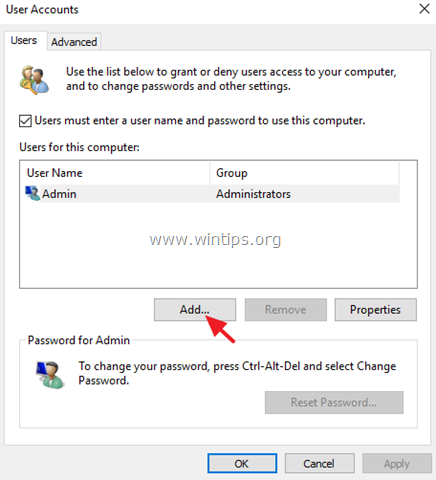
4. Vælg Log på uden en Microsoft-konto .
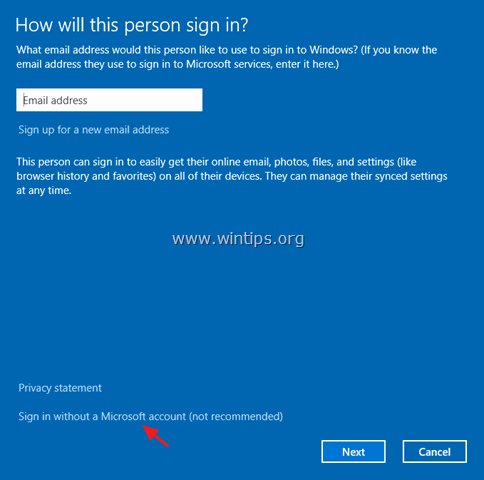
5. Vælg Lokal konto på det næste skærmbillede.
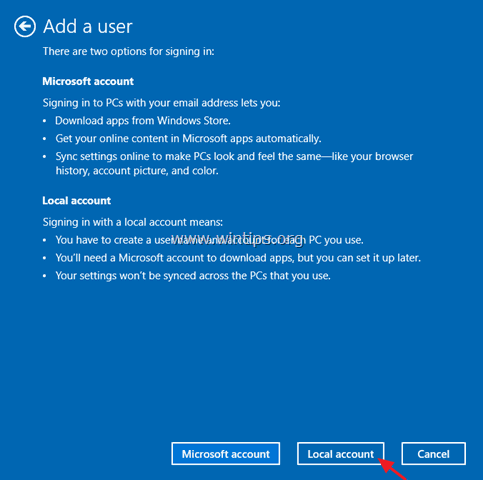
6. Indtast et kontonavn (f.eks. User1) og en adgangskode (hvis du ønsker det), og klik på Næste og Færdig.
7. Vælg derefter den nye konto, og klik på Nulstil kodeord for at angive en adgangskode til den nye konto.
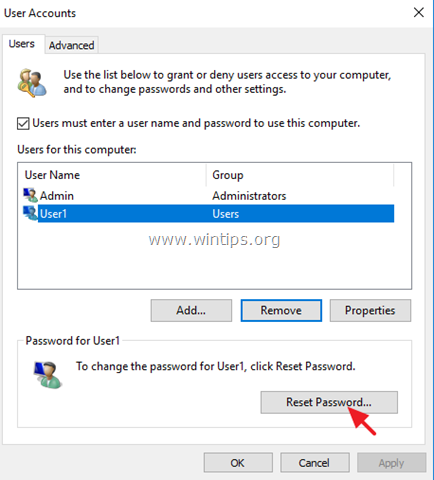
8. Indtast en adgangskode til den nye konto, og klik på OK .
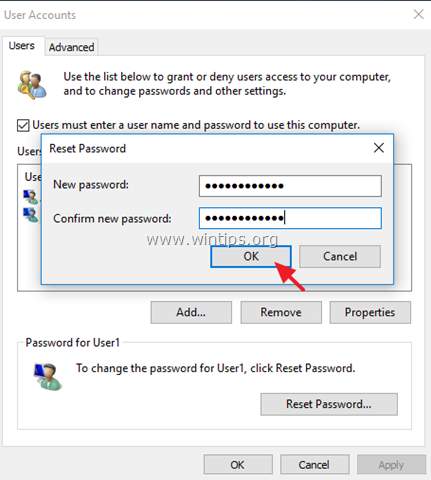
9. Gentag om nødvendigt de samme trin for at tilføje yderligere konti på pc'en, og når du er færdig, skal du fortsætte til trin 3 for at installere den delte printer på netværks-pc'erne.
Trin 3. Opret forbindelse til den delte printer fra andre pc'er.
For at kunne udskrive til den delte printer fra andre netværkscomputere skal du først installere til printer på dem. For at gøre det:
1. Åbn Windows Stifinder, og skriv følgende i adresselinjen, og tryk på enter: *
- \\ ComputerNavn
Bemærk: Hvor ComputerName = navnet på computeren med den delte printer. (Hvis computernavnet f.eks. er "PC1", skal du skrive: "\\PC1"
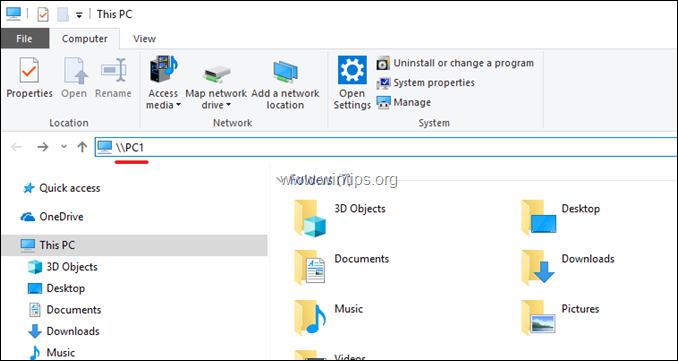
2. Hvis du har defineret specifikke brugere til udskrivning (i trin-2), bliver du bedt om at indtaste et brugernavn og en adgangskode for at oprette forbindelse til pc'en med den delte printer. Indtast i dette tilfælde de nødvendige legitimationsoplysninger, og klik på OK. Hvis du har deaktiveret den adgangskodebeskyttede deling (i trin-1), vil du se den delte printer på din skærm.
3. Højreklik på den delte printer, og klik på Forbind for at installere printeren på den lokale computer.
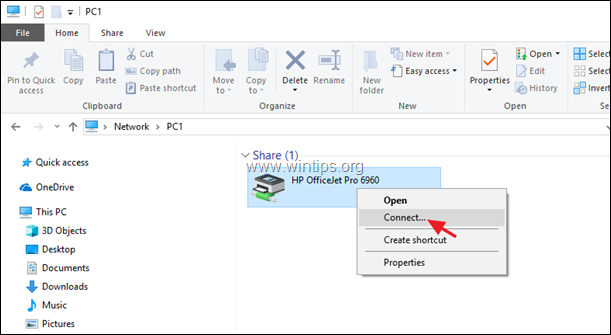
4. Når installationen er færdig, kan du udskrive på den delte printer. *
Sidste bemærkning: Husk, at pc'en med den delte printer (og printeren) altid skal være tændt, for at du kan udskrive.
Det var det!
Lad mig vide, om denne vejledning har hjulpet dig ved at skrive en kommentar om dine erfaringer. Synes godt om og del denne vejledning for at hjælpe andre.

Andy Davis
En systemadministrators blog om Windows





